下载安装包到指定文件夹下面
文件夹此时是空的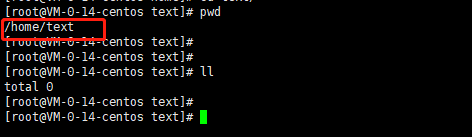
下载命令
yum install --downloadonly --downloaddir=./firefox_rpm firefox
格式为:--downloadonly 表示下载文件,不安装
--downloaddir=(保存文件的路径)这里会自动创建文件夹
firefox 表示要下载火狐浏览器

执行后会将依赖包下载到制定文件内

(进入刚才的文件夹,里面就是刚下载的firefox安装包以及依赖)
cd firefox_rpm
ll

打包、移植
返回刚才下载的路径下

执行压缩命令
zip /home/text/firefox.zip firefox_rpm/*
前提linux中安装了zip压缩工具
/home/text/firefox.zip 压缩后的文件路径
firefox_rpm/* 要被压缩的文件

压缩后的文件(把firefox.zip文件移植到其它linux下),这里就演示了!!!)

zip文件的解压
unzip firefox.zip

rpm文件批量安装
进入firefox_rpm文件夹firefox
cd firefox_rpm
执行安装命令
rpm -ivh *.rpm --force --nodeps
测试firefox是否安装成功
输入firefox(WARNING警告可以忽略)
























 3024
3024

 被折叠的 条评论
为什么被折叠?
被折叠的 条评论
为什么被折叠?










